Les 10 meilleures astuces Excel que tout le monde devrait connaître
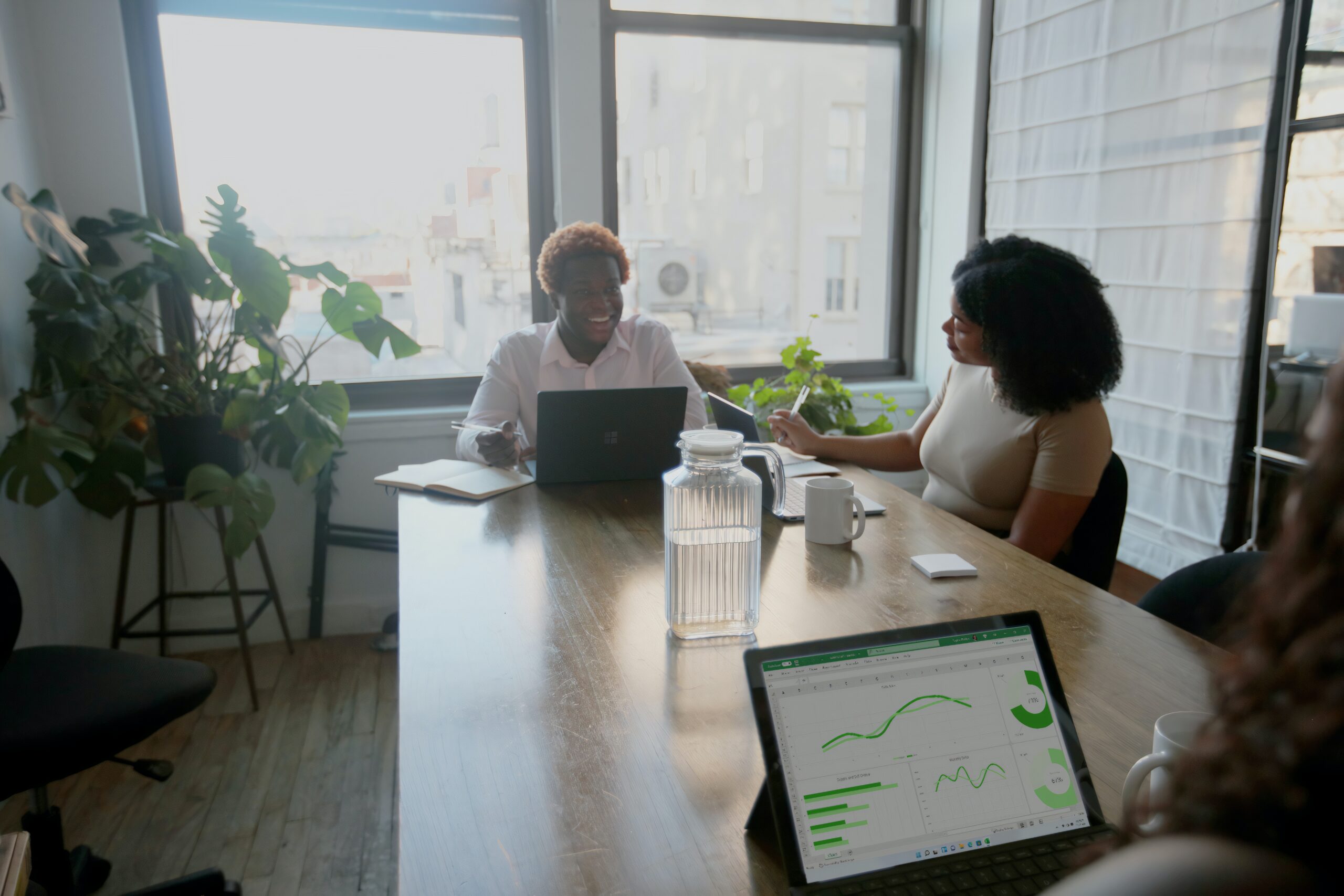
Augmentez votre productivité grâce à ces astuces pratiques pour Excel
Microsoft Excel est un outil puissant utilisé dans presque tous les secteurs d'activité. Il offre d'innombrables possibilités d'analyse, d'organisation et de présentation des données. Que vous soyez un débutant ou un utilisateur chevronné d'Excel, ces 10 conseils vous aideront à accroître votre productivité et à tirer le meilleur parti de ce programme polyvalent.
1. Tables et filtres
Apprenez à créer des tableaux et à filtrer les données pour trouver rapidement les informations pertinentes. Sélectionnez vos données et appuyez sur Ctrl+T pour créer un tableau. Utilisez ensuite les options de filtrage dans les en-têtes de tableau pour afficher les données souhaitées.
2. Mise en forme conditionnelle
La mise en forme conditionnelle est un excellent moyen de comprendre vos données en distinguant visuellement les cellules en fonction de critères. Allez dans l'onglet Accueil, sélectionnez Mise en forme conditionnelle et choisissez les règles souhaitées pour mieux comprendre vos données.
3. Validation des données
Utilisez la validation des données pour limiter les entrées dans les cellules et éviter les erreurs. Cliquez avec le bouton droit de la souris sur une cellule, sélectionnez Validation des données et définissez les critères souhaités.
4. Formules et fonctions imbriquées
Combinez plusieurs fonctions dans une même formule pour effectuer des calculs complexes. Par exemple, apprenez à utiliser les fonctions ALS(), VERT.SEARCH() et INDEX() ensemble pour créer de puissantes formules imbriquées.
5. Séparation et fusion de cellules
Divisez le texte en plusieurs cellules à l'aide de la fonction Texte en colonnes ou fusionnez le texte de différentes cellules à l'aide de la fonction "&" ou CONCATEN().
6. Tableaux croisés dynamiques
Les tableaux croisés dynamiques constituent un outil puissant pour analyser et répertorier rapidement des données. Sélectionnez vos données, allez dans l'onglet Insertion et cliquez sur Tableau croisé dynamique pour commencer.
7. Graphique rapide
Utilisez le raccourci Alt+F1 pour créer instantanément un graphique basé sur les données sélectionnées. Personnalisez le graphique en modifiant le type, la mise en forme et la légende.
8. Références absolues et relatives des cellules
Apprenez la différence entre les références absolues ($A$1) et relatives (A1) des cellules afin d'utiliser les formules et les fonctions plus efficacement.
9. Références à d'autres feuilles de travail et fichiers
Utilisez des formules pour extraire des données d'autres feuilles de calcul et fichiers à l'aide de la syntaxe "Nom de la feuille"!Référence de cellule ou [Nom du fichier.xlsx]Nom de la feuille"!Référence de cellule.
10. Macros et VBA
Automatisez les tâches répétitives et adaptez Excel à vos besoins spécifiques à l'aide de macros et de Visual Basic for Applications (VBA). Apprenez à utiliser la capacité d'enregistrement des macros pour capturer et automatiser des processus simples, ou plongez plus profondément dans le codage VBA pour effectuer des ajustements avancés.
En maîtrisant ces 10 principaux conseils sur Excel, vous pourrez accroître considérablement votre productivité et tirer le meilleur parti de ce programme polyvalent. Que vous soyez un débutant désireux d'apprendre les bases ou un professionnel chevronné souhaitant perfectionner ses compétences, ces conseils et astuces vous aideront à travailler plus efficacement avec Microsoft Excel.
Autres sources
Pour développer davantage vos compétences dans le domaine d'Excel, de nombreuses ressources sont disponibles sur le site online , notamment
- ExcelJet(https://exceljet.net/): Un site web complet avec de nombreux conseils, astuces et tutoriels.
- Chandoo.org(https://chandoo.org/): Un blog consacré à Excel avec de nombreux articles, exemples et vidéos.
- Contextures(https://www.contextures.com/): Un site web avec des tutoriels, des modèles et des conseils pour améliorer vos compétences en Excel.
- Centre d'aide Microsoft Excel(https://support.microsoft.com/nl-nl/excel): Assistance et documentation officielles de Microsoft, y compris des manuels et des questions fréquemment posées.
- Chaînes YouTube : il existe de nombreuses chaînes YouTube consacrées aux didacticiels Excel, telles que ExcelIsFun, Leila Gharani et MyOnlineTrainingHub.
Passez du temps à explorer ces ressources et entraînez-vous régulièrement pour améliorer vos compétences et devenir un expert d'Excel.